Wenn Sie abgerundete Objekte modellieren, wie den Helm in diesem Lehrgang, empfehlen wir Ihnen möglichst keine Kugel als Ausgangspunkt zu verwenden.
In der nächsten Abbildung werden die Polygone dargestellt, aus denen eine Kugel besteht. Der obere Teil der Kugel besteht auch dreieckigen Polygonen, deren Scheitelpunkte am Pol zusammengedrückt werden. Dies kann später zu Problemen führen.
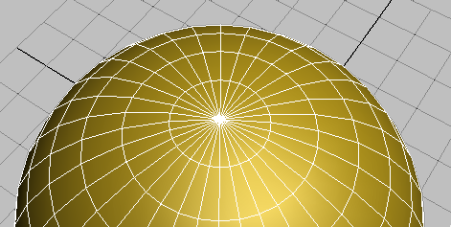
Der obere Teil der Kugel mit Scheitelpunkten, die am Pol zusammengedrückt werden
Deshalb ist es am besten, ein abgerundetes Objekt zu modellieren, bei dem es sich nicht um eine Kugel handelt, und dabei ausschließlich rechteckige Polygone zu verwenden. Diese Technik werden Sie in dieser Lektion anwenden.
Erstellen Sie die Basisform des Helms:
- Starten Sie 3ds Max.
Standardmäßig wird eine minimierte Version der Multifunktionsleiste "Grafit-Modellierungshilfsmittel" direkt unter dem Hauptwerkzeugkasten angezeigt.
 Anmerkung: Die Multifunktionsleiste auf Ihrer Arbeitsstation wird u. U. anders dargestellt, wenn Sie sie in einer vorherigen Arbeitssitzung in 3ds Max angepasst haben. In diesem Lehrgang wird davon ausgegangen, dass Sie die Standardkonfiguration verwenden.
Anmerkung: Die Multifunktionsleiste auf Ihrer Arbeitsstation wird u. U. anders dargestellt, wenn Sie sie in einer vorherigen Arbeitssitzung in 3ds Max angepasst haben. In diesem Lehrgang wird davon ausgegangen, dass Sie die Standardkonfiguration verwenden. - Klicken Sie einige Male auf das Symbol zum
 Erweitern/Minimieren, bis die Multifunktionsleiste vollständig angezeigt wird.
Erweitern/Minimieren, bis die Multifunktionsleiste vollständig angezeigt wird. 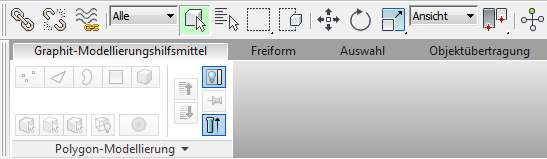
Die Hilfsmittel der Gruppe "Polygon-Modellierung" sind inaktiv, da in der Szene kein Polygonmodell vorhanden ist.
- Wählen Sie aus dem Menü "Anpassen" den Befehl "Einheiten einrichten", und vergewissern Sie sich im Dialogfeld "Einheiten einrichten"
 Bereich "Einheitenskala anzeigen", dass "Interne Einheiten" ausgewählt ist.
Bereich "Einheitenskala anzeigen", dass "Interne Einheiten" ausgewählt ist. 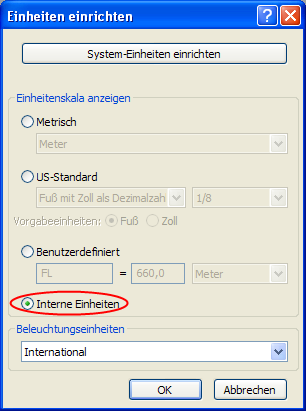
- Aktivieren Sie das Ansichtsfenster "Perspektive", und drücken Sie die Tastenkombination
 +W, um es zu maximieren.
+W, um es zu maximieren. - Aktivieren Sie auf der
 Erstellungsgruppe die Option
Erstellungsgruppe die Option  (Geometrie), und klicken Sie anschließend im Rollout "Objekttyp" auf "Quader".
(Geometrie), und klicken Sie anschließend im Rollout "Objekttyp" auf "Quader". - Erstellen Sie einen Quader einer beliebigen Größe durch Ziehen mit der Maus.
- Legen Sie auf der
 Modifikatorgruppe
Modifikatorgruppe  Rollout "Parameter" für "Länge", "Breite" und "Höhe" jeweils 50,0 fest.
Rollout "Parameter" für "Länge", "Breite" und "Höhe" jeweils 50,0 fest. 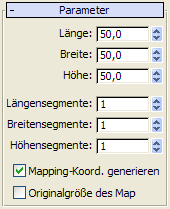
Gegenwärtig befindet sich der Drehpunkt an der Objektbasis. Sie müssen diesen Punkt in die Mitte des Quaders versetzen, so dass Sie das Objekt einfacher bearbeiten können.
- Klicken Sie in der
 Hierarchiegruppe
Hierarchiegruppe  Rollout "Drehpunkt anpassen"
Rollout "Drehpunkt anpassen"  Bereich "Verschieben/Drehen/Skalieren" auf "Nur Drehpunkt beeinflussen", um die Option zu aktivieren.
Bereich "Verschieben/Drehen/Skalieren" auf "Nur Drehpunkt beeinflussen", um die Option zu aktivieren. 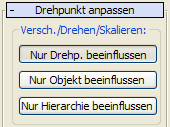
- Klicken Sie in der Gruppe "Ausrichtung" auf "An Objekt zentrieren", und klicken Sie anschließend erneut auf "Nur Drehp. beeinflussen", um die Option zu deaktivieren.
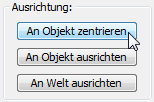
- Klicken Sie im Hauptwerkzeugkasten auf
 (Auswählen und drehen), um den Quader zu drehen.
(Auswählen und drehen), um den Quader zu drehen. Der Quader wird nun um den Schwerpunkt des Objekts gedreht.
-
 Machen Sie die Drehung rückgängig.
Machen Sie die Drehung rückgängig. Sie können auch die Tastenkombination
 +Z verwenden, um eine Aktion rückgängig zu machen.
+Z verwenden, um eine Aktion rückgängig zu machen. - Klicken Sie mit der rechten Maustaste auf den Quader, und wählen Sie
 "Transformieren"
"Transformieren"  "Verschieben".
"Verschieben". - Auf der Statusleiste unter den Ansichtsfenstern werden die Zahlenauswahlfelder X, Y und Z angezeigt, mit denen Sie Transformationswerte eingeben. Klicken Sie mit der rechten Maustaste auf die Pfeile rechts neben dem Feld "X", "Y" und "Z", um jeden Wert auf 0,0einzustellen.

Das Zentrum des Quaders befindet sich nun im Zentrum der Weltkoordinaten (Ursprung).
- Klicken Sie auf
 (Objekt auswählen), um das Hilfsmittel "Verschieben" zu deaktivieren.
(Objekt auswählen), um das Hilfsmittel "Verschieben" zu deaktivieren.
Umwandeln des Quaders in eine Kugel:
- Legen Sie in der
 Modifikatorgruppe
Modifikatorgruppe  Rollout "Parameter" für "Längensegmente", "Breitensegmente" und "Höhensegmente" jeweils 4 fest.
Rollout "Parameter" für "Längensegmente", "Breitensegmente" und "Höhensegmente" jeweils 4 fest. - Drücken Sie F4 und aktivieren dann "Flächen mit Kanten", damit Sie die Segmentunterteilungen im Ansichtsfenster sehen können.
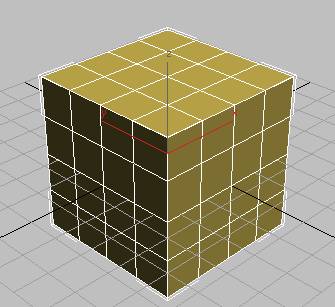
Nachdem Sie F4 gedrückt haben, sollte die Schattierungsbeschriftung des Ansichtsfensters "Realistisch+Flächen mit Kanten" anzeigen.
- Wählen Sie in der Liste den Eintrag "Kugelform".
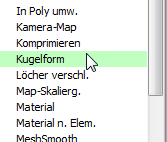
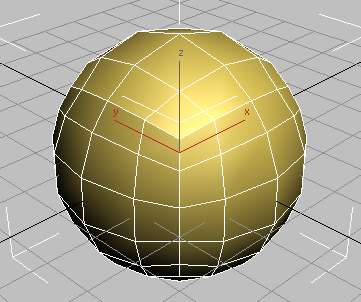
Quader mit angewendetem Modifikator "Kugelform"
Das Objekt ist kugelförmig verformt, behält dabei aber die geometrische Zusammenstellung der einfach zu bearbeitenden vierseitigen Polygone bei.
Sie benötigen nur eine Halbkugel, um den Helm zu erstellen. Deshalb werden Sie als Nächstes die untere Hälfte des Quaders löschen und die verbleibenden Polygone in eine konische Kontur verformen.
Ausarbeiten der Kontur:
- Klicken Sie mit der rechten Maustaste auf die Kugel, und wählen Sie aus dem Quadranten "Transformieren" (unten rechts) des Quad-Menüs die Option "Konvertieren in"
 "In bearbeitbares Polygon umwandeln".
"In bearbeitbares Polygon umwandeln". 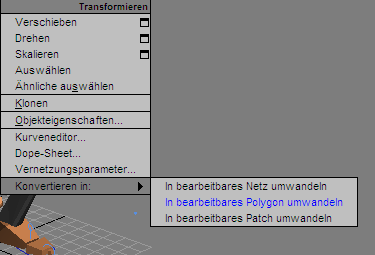
Die Multifunktionsleiste wird aktualisiert und zeigt verschiedene Hilfsmittel zur Polygonbearbeitung an.
- Klicken Sie auf
 (Ansichtsfenster maximieren ein/aus), um alle vier Ansichtsfenster anzuzeigen. Klicken Sie mit der rechten Maustaste auf das Ansichtsfenster "Vorn", um es zu aktivieren, und klicken Sie dann erneut auf
(Ansichtsfenster maximieren ein/aus), um alle vier Ansichtsfenster anzuzeigen. Klicken Sie mit der rechten Maustaste auf das Ansichtsfenster "Vorn", um es zu aktivieren, und klicken Sie dann erneut auf  (Ansichtsfenster maximieren ein/aus).
(Ansichtsfenster maximieren ein/aus). - Klicken Sie auf der Multifunktionsleiste
 Gruppe "Polygon-Modellierung" auf
Gruppe "Polygon-Modellierung" auf  (Scheitelpunkt), um zur Unterobjektebene "Scheitelpunkt" zu wechseln.
(Scheitelpunkt), um zur Unterobjektebene "Scheitelpunkt" zu wechseln. 
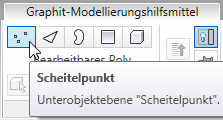
Führen Sie eine Bereichsauswahl durch, um alle Scheitelpunkte in der unteren Hälfte des Objekts (nicht den Äquator) auszuwählen.
Die Bereichsauswahl einer Geometrie wird durchgeführt, indem Sie den Cursor ziehen, damit Objekte innerhalb des erfassten Bereichs ausgewählt werden. Der Vorgabewert für die Konturauswahl ist ein Rechteck. Sie können auch andere Optionen wählen.
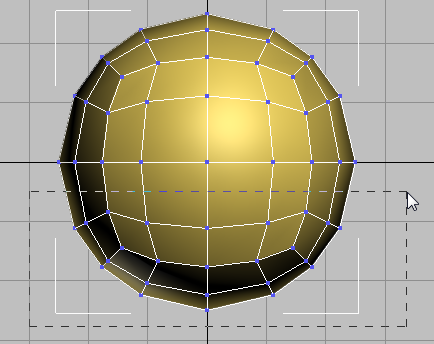
Rechteck aufziehen, um die unteren Scheitelpunkte zu markieren
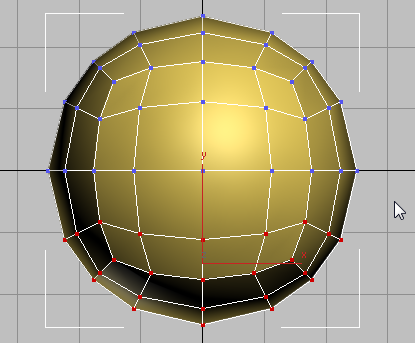
Untere Scheitelpunkte ausgewählt
Drücken Sie
 .
. Sie haben nun eine halbkugelförmig Kuppel für den Helm.
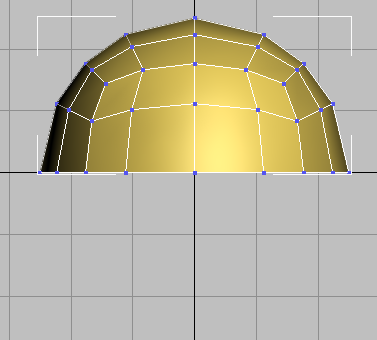
Untere Scheitelpunkte gelöscht
Als Nächstes verleihen Sie dem Objekt eine leicht konische Form.
- Klicken Sie auf
 (Ansichtsfenster maximieren ein/aus), um alle vier Ansichtsfenster anzuzeigen. Klicken Sie mit der rechten Maustaste auf das Ansichtsfenster "Perspektive", um es zu aktivieren, und klicken Sie dann erneut auf
(Ansichtsfenster maximieren ein/aus), um alle vier Ansichtsfenster anzuzeigen. Klicken Sie mit der rechten Maustaste auf das Ansichtsfenster "Perspektive", um es zu aktivieren, und klicken Sie dann erneut auf  (Ansichtsfenster maximieren ein/aus).
(Ansichtsfenster maximieren ein/aus). -
 Wählen Sie den Scheitelpunkt aus, der sich oben am Helm befindet, und verschieben Sie ihn entlang der Z-Achse nach oben.
Wählen Sie den Scheitelpunkt aus, der sich oben am Helm befindet, und verschieben Sie ihn entlang der Z-Achse nach oben. 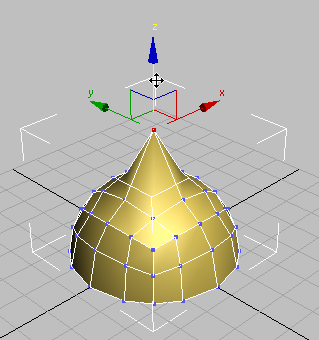
Oberer Scheitelpunkt nach der Transformation in Z
Beachten Sie, dass nur Polygone, die diesen Scheitelpunkt verwenden, verformt werden. Sie müssen die weiche Auswahl verwenden, um auch angrenzende Scheitelpunkte und Polygone einzubeziehen.
-
 Machen Sie die Scheitelpunktverschiebung rückgängig.
Machen Sie die Scheitelpunktverschiebung rückgängig.
Verwenden von "Weiche Auswahl" zum Formen des Helms:
- Klicken Sie auf der Multifunktionsleiste
 Gruppe "Polygon-Modellierung" auf
Gruppe "Polygon-Modellierung" auf  (Weiche Auswahl), um diese Funktion zu aktivieren.
(Weiche Auswahl), um diese Funktion zu aktivieren. 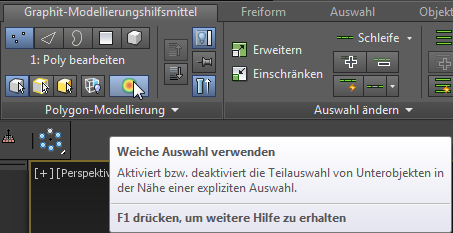
3ds Max zeigt die Steuerelemente für Weiche Auswahl vorgabegemäß als kompakten Werkzeugkasten an.
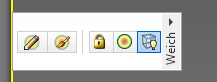
- Fügen Sie die Steuerelemente für Weiche Auswahl in der Multifunktionsleiste mit einem der folgenden Schritte hinzu:
- Ziehen Sie den Werkzeugkasten in einen leeren Bereich der Multifunktionsleiste.
- Bewegen Sie den Mauszeiger in die Nähe des rechten Endes des Werkzeugkastens. Wenn weitere Steuerelemente angezeigt werden, klicken Sie auf Gruppen wieder zur Multifunktionsleiste hinzufügen.
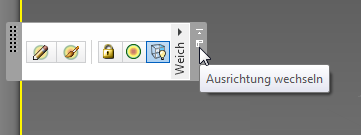
- Legen Sie in der Gruppe "Weiche Auswahl" für "Falloff" 30,0 fest.
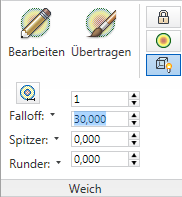
-
 Verschieben Sie den oberen Scheitelpunkt des Helms erneut entlang der Z-Achse, bis das Objekt ähnlich wie in der nächsten Abbildung aussieht.
Verschieben Sie den oberen Scheitelpunkt des Helms erneut entlang der Z-Achse, bis das Objekt ähnlich wie in der nächsten Abbildung aussieht. 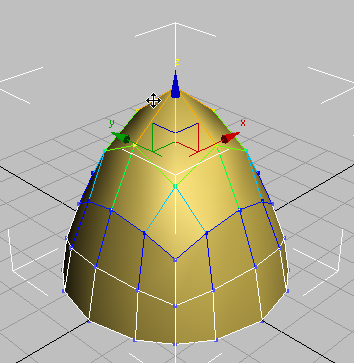
- Klicken Sie erneut auf der Multifunktionsleiste
 Gruppe "Polygon-Modellierung" auf
Gruppe "Polygon-Modellierung" auf  (Weiche Auswahl), um sie zu deaktivieren.
(Weiche Auswahl), um sie zu deaktivieren. Als Nächstes werden Sie mit den MeshSmooth-Hilfsmitteln die Oberfläche des Helms glätten.
- Wählen Sie im Ansichtsfenster alle Objekt-Scheitelpunkte durch Ziehen mit der Maus aus (oder drücken Sie die Tastenkombination
 +A), und klicken Sie anschließend auf der Multifunktionsleiste
+A), und klicken Sie anschließend auf der Multifunktionsleiste  Gruppe "Unterteilung" auf "Netzglättung".
Gruppe "Unterteilung" auf "Netzglättung". 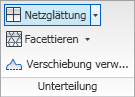
Diese Option teilt jedes Polygon in vier Teile. Dadurch entsteht eine glattere und detailliertere Geometrie.
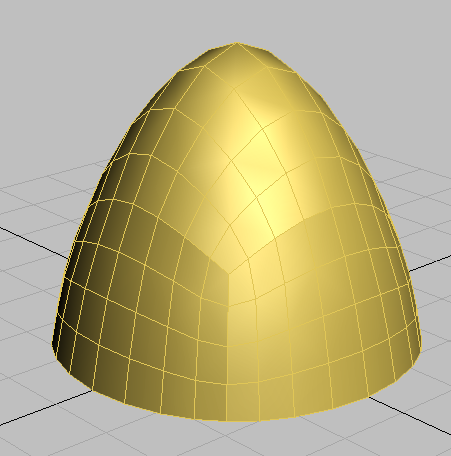
- Klicken Sie auf der Multifunktionsleiste
 Gruppe "Polygon-Modellierung" auf
Gruppe "Polygon-Modellierung" auf  (Scheitelpunkt), um diese Unterobjektebene zu verlassen.
(Scheitelpunkt), um diese Unterobjektebene zu verlassen.
Speichern der Arbeit:
- Speichern Sie die Szene unter dem Namen my_helmet_01.max.